hvis du er en Minecraft-elsker, gå ikke glip af dette indlæg. At vide, hvordan man spiller Minecraft offline, kan hjælpe dig med at have det sjovt, når du er på et tog eller et fly uden et stabilt netværk.
- til Java edition
- vinduer 10 edition
Metode 1: til Java edition
hvis du spiller Java edition, er det super nemt at spille offline.
- kør Minecraft Launcher og vælg SinglePlayer.
- Vælg et spil eller opret en ny verden.
- Klik På Opret Ny Verden.
- Skriv et navn til verden, og vælg derefter spiltilstand.
- Klik på Opret ny verden, og du er klar til at gå.
Metode 2: vinduer 10 udgave
hvis du har Minecraft vinduer 10 udgave, Denne metode er for dig.
først og fremmest skal du forberede dig under online situation til offline-tilstand.
du skal sørge for, at den enhed, du har til hensigt at bruge offline, er indstillet som udpeget offline enhed. Følg nedenstående trin:
- sørg for at du er online.
- tryk på logotasten + I og klik på Opdater & sikkerhed.
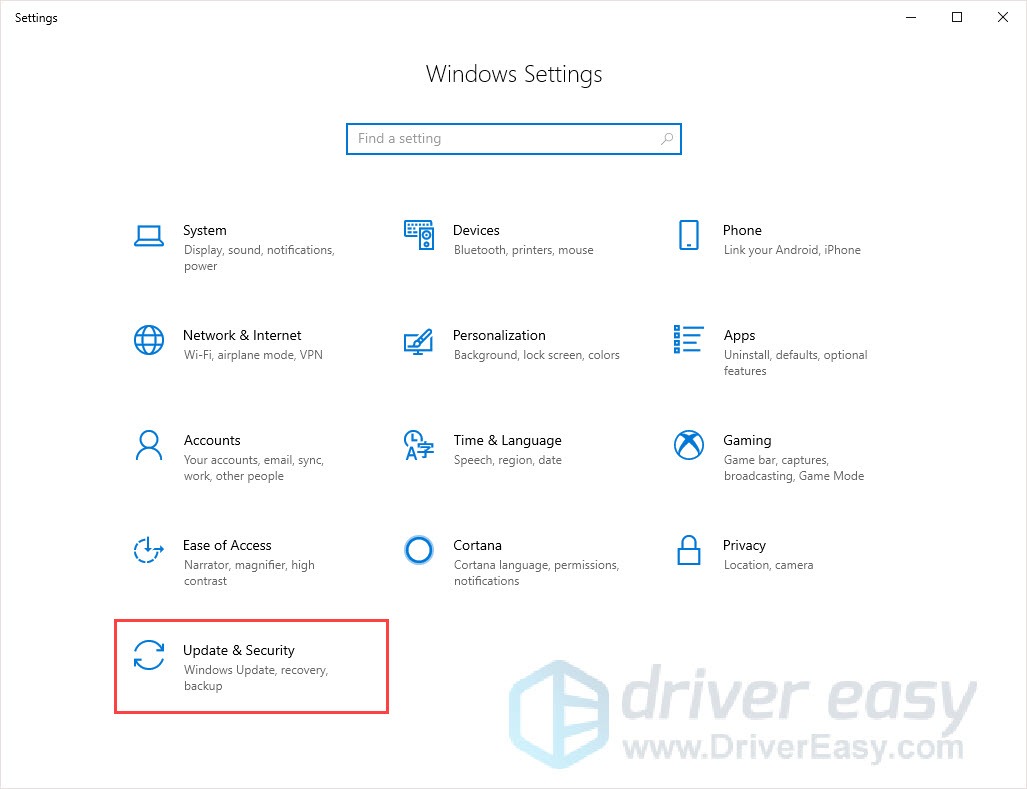
- vælg fanen vinduer Opdater, og klik på Søg efter opdateringer for at sikre dig, at du har de nyeste vinduer opdateringer.

- Log ind i Microsoft Store.
- Klik på din brugerkonto og vælg Indstillinger.
- under det vælge Offline tilladelser. Sørg for, at skiftet er tændt.
nu vil denne enhed blive udpeget som offline. Andre enheder, der bruges til at indstille offline, skifter automatisk til Off og kan ikke længere spille spil offline.
forbered derefter dit spil.
- Start Minecraft.
- Log ind på Live-konto.
- når du begynder at spille, kan du afslutte, hvis du vil.
nu Kan du spille Minecraft vinduer 10 udgave offline.
hvis du vil vide flere detaljer om offline-tilstand, kan du følge nedenstående trin for at finde oplysningerne.
- Kør Microsoft Store og klik på din profil.
- Klik på Mit bibliotek og vælg Spil > Vis alle.
- Vælg Minecraft, og rul ned til yderligere oplysninger.
- Klik på linket support under Få flere oplysninger.
- Klik på linket for ofte stillede spørgsmål, og find detaljerne i offline-tilstand.
Bonus tip: Opdater dine drivere
for at få en bedre spiloplevelse anbefales det at opdatere dine drivere. Tag grafikkort som et eksempel.Producenter af grafikkort som Nvidia, AMD og Intel frigiver konstant nye grafikdrivere til at rette fejl og forbedre spilydelsen og oplevelsen.
hvis grafikdriveren på din PC er forældet eller beskadiget, kan du muligvis ikke nyde den optimale spiloplevelse, og nogle gange kan du løbe ind i Kontrolnedbrudsproblemet.
for at forhindre og løse problemer skal du bedre opdatere dine drivere.
der er to måder, du kan opdatere dine drivere på:
Manuel driveropdatering – du kan opdatere dine grafikdrivere manuelt ved at gå til producentens hjemmeside for dit grafikkort og søge efter den seneste korrekte driver. Sørg for kun at vælge drivere, der er kompatible med din version.
automatisk driveropdatering – hvis du ikke har tid, tålmodighed eller computerfærdigheder til at opdatere din video og overvåge drivere manuelt, kan du i stedet gøre det automatisk med Driver Easy.
Driver Easy vil automatisk genkende dit system og finde de korrekte drivere til dine nøjagtige grafikkort, og din vinduer version, og det vil hente og installere dem korrekt:
- Hent og Installer Driver nemt.
- kør Driver nemt og klik på Scan nu. Driver Easy Scanner derefter din computer og registrerer eventuelle problemdrivere.

- Klik på Opdater alle for automatisk at hente og installere den korrekte version af alle de drivere, der mangler eller er forældede på dit system. Du har brug for Pro-versionen af Driver Let at gøre dette, så du bliver bedt om at opgradere.
bare rolig; den leveres med en 30-dages pengene-tilbage-garanti, så hvis du ikke kan lide det, kan du få en fuld refusion, ingen spørgsmål stillet.
(Alternativt, hvis du har det godt manuelt at installere drivere, kan du klikke på ‘Opdater’ ved siden af hver markeret enhed i den gratis version for automatisk at hente den rigtige driver. Når den er hentet, kan du installere den manuelt.)